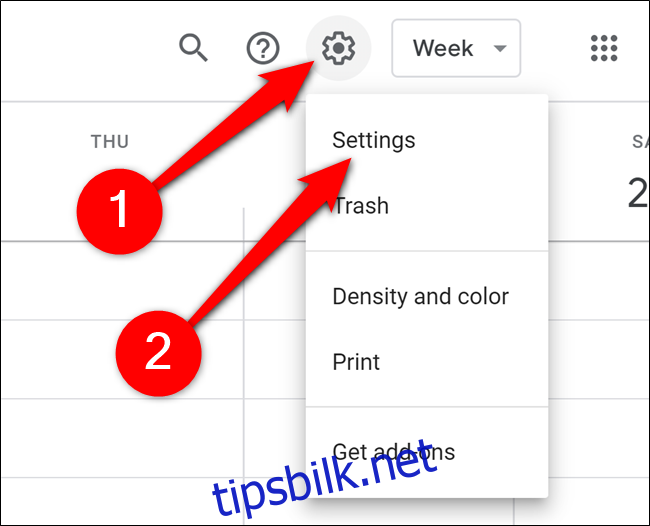Spammere har funnet en måte å legge til uønskede phishing- og svindelhendelser i folks Google-kalendere uten deres tillatelse. Slik stopper du spammere fra å legge til ting i kalenderen din uten din tillatelse.
Som detaljert på OneZero av How-To Geeks tidligere sjefredaktør, Whitson Gordon, viser Google Kalender (som standard) hendelsesinvitasjoner om brukeren har godtatt dem eller ikke. Spammere bruker smutthullet til å oversvømme folks kalendere med ondsinnede lenker og annen nedsettende tekst.
Innholdsfortegnelse
Stopp Kalender fra å legge til invitasjoner automatisk
En av Google Kalenders standardinnstillinger er å legge til arrangementsinvitasjoner automatisk i kalenderen. For å slå av dette, klikk på tannhjulikonet øverst til høyre på skjermen og velg deretter «Innstillinger».
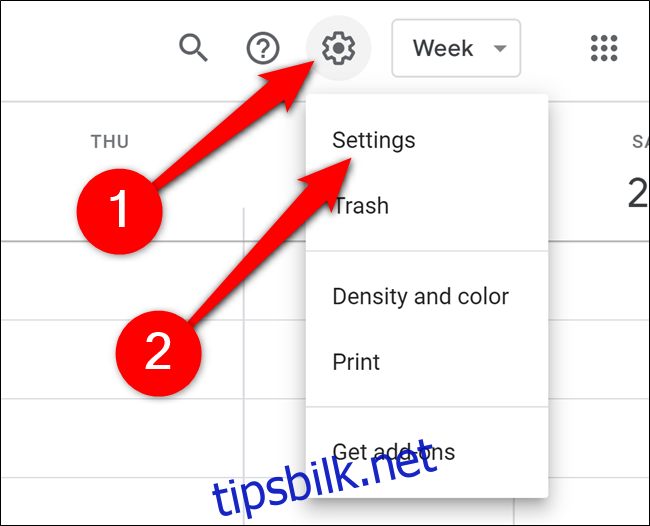
Deretter velger du «Hendelsesinnstillinger» i venstre sidefelt.
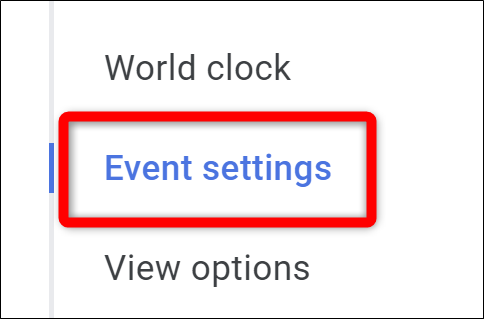
Finn rullegardinmenyen som er merket «Legg til invitasjoner automatisk». Klikk på pilen.
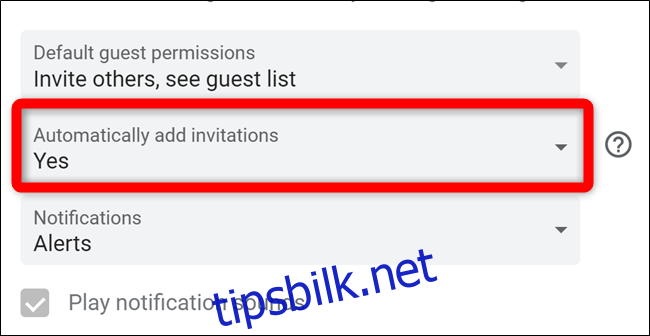
Til slutt velger du «Nei, vis kun invitasjoner jeg har svart på».
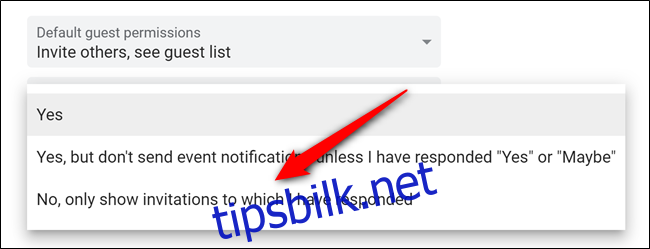
Stopp Kalender fra å legge til hendelser fra Gmail
Google Kalender henter også hendelser direkte fra Gmail. Hvis noen sender deg en invitasjon på e-post – noen ganger til og med når den går til søppelpostmappen – havner den i kalenderen din. For å slå av denne funksjonen, gå tilbake til Innstillinger-menyen ved å klikke på tannhjulikonet og velge «Innstillinger».
Deretter velger du «Hendelser fra Gmail» fra venstre sidefelt.
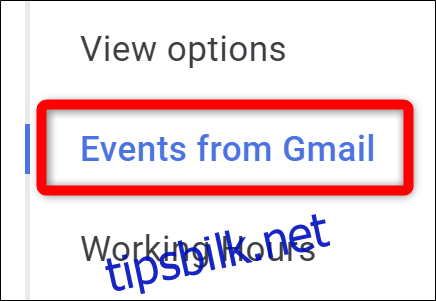
Fjern merket i boksen ved siden av «Legg automatisk til aktiviteter fra Gmail i kalenderen min».
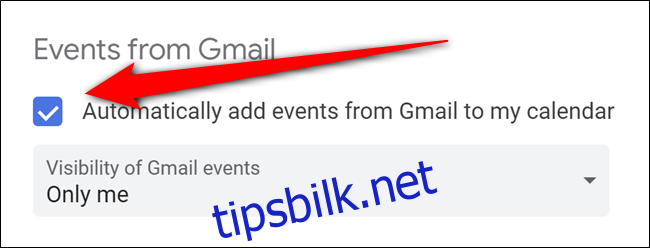
Google Kalender vil be deg om å bekrefte denne handlingen. Klikk «OK» for å godkjenne endringen.
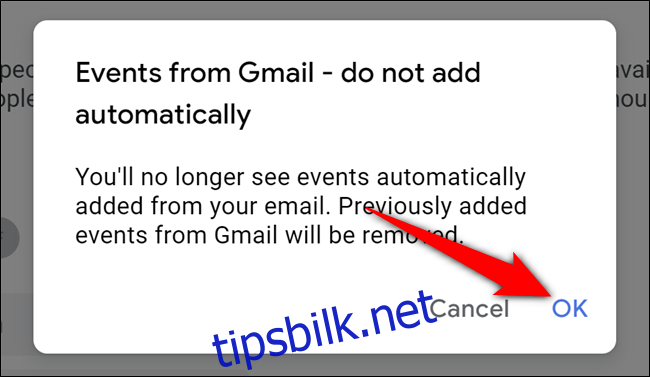
Skjul avslåtte kalenderinvitasjoner
Hvis du har gått gjennom og avslått kalenderhendelsene med søppelpost, vil de fortsatt vises i Google Kalender, men krysset over. Grunnen til dette er at den fortsetter å vise avviste hendelser som standard.
For å slå av funksjonen, gå tilbake til Google Kalenders Innstillinger-meny. Som nevnt før kommer du dit ved å klikke på tannhjulikonet og deretter velge «Innstillinger».
Når du er der, velg «Vis alternativer» i venstre sidefelt.
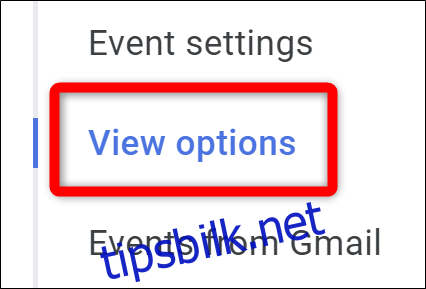
Fjern avmerkingen i boksen ved siden av «Vis avslåtte arrangementer» for å fjerne de reduserte invitasjonene.
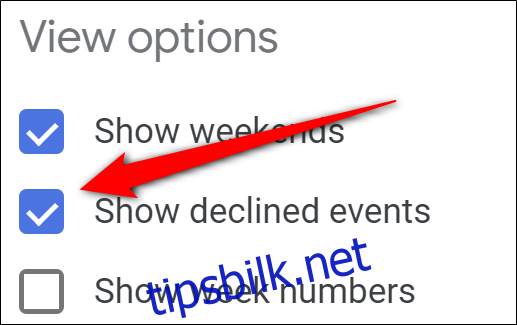
Skjul avviste hendelser på mobil
Merkelig nok, når du bestemmer deg for å skjule avviste hendelser fra skrivebordsvisningen, vises de fortsatt i Android-, iPhone- og iPad-appene. Hvis du vil at de ikke skal vises, start mobilappen, åpne overløpsmenyen ved å trykke på hamburgerikonet øverst til venstre, bla ned og trykk på «Innstillinger».

Deretter velger du «Generelt».
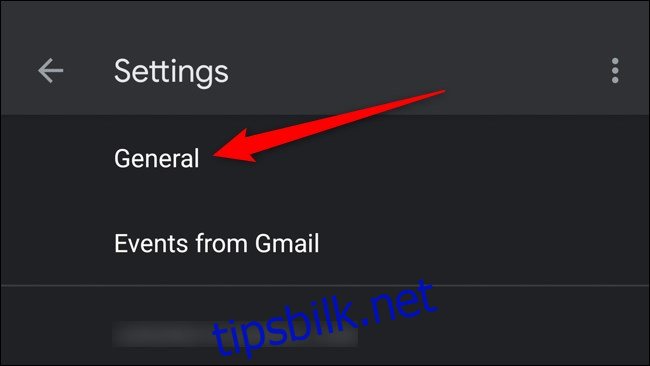
Til slutt slår du av «Vis avslåtte hendelser».
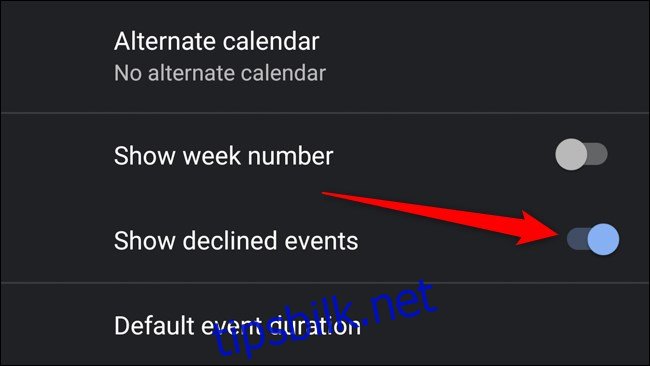
EN økende antall mennesker på nettet har rapportert at denne taktikken ble brukt til å spam deres Google-kalendere. Google har ikke gitt ut et svar på hendelsene når dette skrives, men forhåpentligvis blir noen av disse standardinnstillingene deaktivert i fremtiden.